Formatieren von Listenansichten
Applies To
SharePoint in Microsoft 365 Microsoft ListenSie können die Anzeige von Ansichten in Listen anpassen, ohne die Listendaten durch Hinzufügen von Formatierungen zu ändern.
Jeder, der Ansichten in einer Liste erstellen und verwalten kann, kann auf die Ansichtsformatierung zugreifen. Die Kompakte Listenansicht komprimiert Listenelemente, um die gleichzeitige Anzeige weiterer Elemente zu vereinfachen. In der Katalogansicht werden Listenelemente als Karten angezeigt, sodass Sie Fotos von Listenelementen hervorheben können. Um eine benutzerdefinierte Ansicht zu erstellen, wählen Sie Alle Elemente > aktuelle Ansicht formatieren aus.
Beispiel für eine formatierte Ansicht
Eine Standardansicht ohne Formatierung weist für jede Zeile die gleichen Formatierung auf.
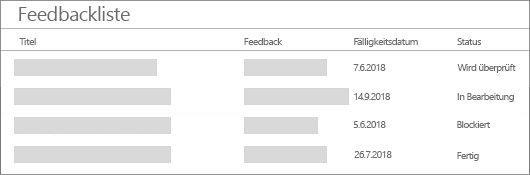
Abwechselnde Zeilenformatierung

-
Markieren Sie abwechselnde Zeilen, indem Sie Zeilenformatvorlagen bearbeiten auswählen.
-
Wählen Sie das Bearbeitungssymbol aus, um eine Hervorhebungsfarbe auszuwählen. Sie können auch den Schriftgrad anpassen, den Schriftschnitt ändern und einen Rahmen hinzufügen, indem Sie Weitere Formatvorlagen auswählen.
Bedingte Formatierung
Mit der bedingten Formatierung können Sie Zeilen basierend auf Regeln hervorheben.
Mit Ansichtenformatierung können Sie Zeilen hervorheben, die bestimmte Bedingungen erfüllen.
-
Wählen Sie Regeln verwalten > + Regel hinzufügen aus.
-
Wählen Sie eine Spalte aus, auf der die Regel basieren soll.
-
Wählen Sie einen Vergleich aus: Entweder ist gleich oder ist ungleich.
-
Geben Sie einen Wert ein, mit dem die ausgewählte Spalte verglichen werden soll.
-
Wählen Sie das Bearbeitungssymbol aus, um die Darstellung der von der Regel betroffenen Elemente zu ändern.
In diesem Beispiel wird die bedingte Formatierung mit dem status Spaltensatz "Blocked" gezeigt.


Sie können zuvor erstellte Regeln bearbeiten und löschen, indem Sie zu Regeln verwalten wechseln und die Auslassungspunkte(...) neben dem Namen der Regel auswählen.
Um die Ansichtsformatierung mit JSON zu verwenden, wählen Sie Erweiterter Modus aus.
Die vollständige Referenz zur Json-Formatierung von Listenansichten enthält weitere Beispiele , die Sie kopieren, einfügen und bearbeiten können.










